win7总是自动断网诊断显示默认网关不可用的步骤介绍?
- 更新日期:2019-04-07 人气:专注于win10系统官网 来源:http://www.vf28.com
在使用win7系统的时候,总是会碰到各种各样的问题,比如有win7系统用户反映电脑总是会自动断网,然后使用windows诊断修复显示说显示默认网关不可用,遇到这样的问题该怎么解决呢,接下来给大家介绍一下win7总是自动断网诊断显示默认网关不可用的具体解决方法如下。
具体方法如下:
1、下载网卡官网或者下面网盘里的网卡驱动,版本号17.2.0.2,这是Broadcom官网下载链接Ethernet niC netLink? 57xx http://www.broadcom.com/support/?gid=12;
2、右键左下角的开始按钮,打开设备管理器?网络适配器?右键Broadcom网卡?更新驱动程序软件;

3、然后在弹出来的窗口中,选择“浏览计算机以查找驱动程序软件”;
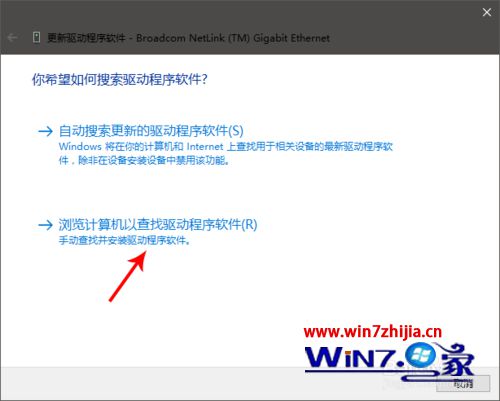
4、接着继续选择“从计算机的设备驱动程序列表中选取”;
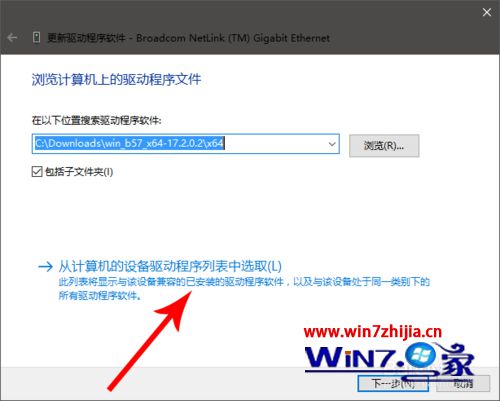
5、然后点击从磁盘安装,选择浏览刚才下载的网卡驱动(需要先解压),选择配置文件b57nd60a.inf,确定后即可安装完成;
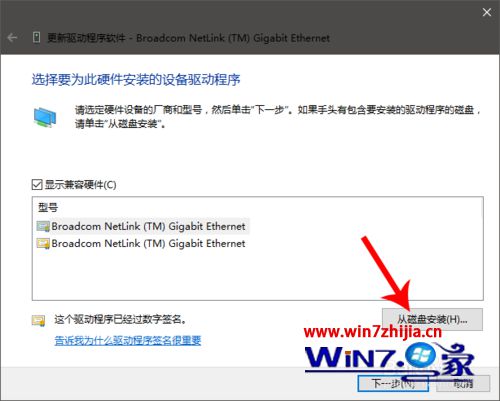
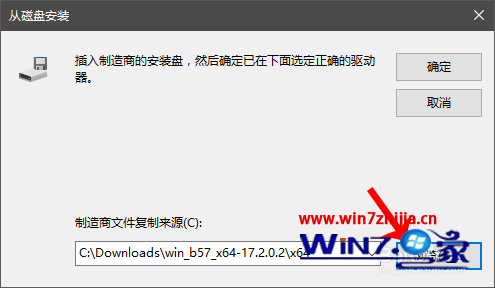
6、好了,点击下一步,,然后在弹出来的对话框中点击是就可以了。

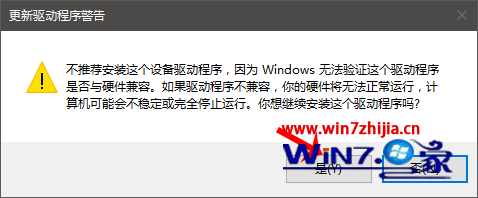
经过上面的方法就可以帮助大家解决win7总是自动断网诊断显示默认网关不可用这个问题了,希望可以帮助到大家,更多精彩内容欢迎继续关注win7之家www.ylmf.org.cn!
相关系统
-
 新萝卜家园Windows xp 精致装机版 2020.08通过数台不同硬件型号计算机测试安装均无蓝屏现象,硬件完美驱动,该系统具有全自动无人值守安装.....2020-08-02
新萝卜家园Windows xp 精致装机版 2020.08通过数台不同硬件型号计算机测试安装均无蓝屏现象,硬件完美驱动,该系统具有全自动无人值守安装.....2020-08-02 -

番茄花园 ghost win10 64位专业版镜像文件v2019.10
番茄花园 ghost win10 64位专业版镜像文件v2019.10集成了最新流行的各种硬件驱动,几乎所有驱动能自动识别并安装好,首次进入系统即全部.....2019-09-17 -
 电脑公司Win10 64位 青年装机版 2020.06系统在完全断网的情况下制作,确保系统更安全,自动安装驱动、优化程序,实现系统的最大性能,终极.....2020-06-02
电脑公司Win10 64位 青年装机版 2020.06系统在完全断网的情况下制作,确保系统更安全,自动安装驱动、优化程序,实现系统的最大性能,终极.....2020-06-02 -
 萝卜家园Win10 64位 优化装机版 2020.11未经数字签名的驱动可以免去人工确认,使这些驱动在进桌面之前就能自动安装好,更新和调整了系统优.....2020-10-16
萝卜家园Win10 64位 优化装机版 2020.11未经数字签名的驱动可以免去人工确认,使这些驱动在进桌面之前就能自动安装好,更新和调整了系统优.....2020-10-16 -
 雨林木风Win10 绝对装机版 2020.08(32位)在不影响大多数软件和硬件运行的前提下,已经尽可能关闭非必要服务,关闭系统还原功能跳过interne.....2020-07-13
雨林木风Win10 绝对装机版 2020.08(32位)在不影响大多数软件和硬件运行的前提下,已经尽可能关闭非必要服务,关闭系统还原功能跳过interne.....2020-07-13 -
 电脑公司Win10 多驱动装机版 2020.12(64位)首次登陆桌面,后台自动判断和执行清理目标机器残留的病毒信息,以杜绝病毒残留,集成了最新流.....2020-11-16
电脑公司Win10 多驱动装机版 2020.12(64位)首次登陆桌面,后台自动判断和执行清理目标机器残留的病毒信息,以杜绝病毒残留,集成了最新流.....2020-11-16